カンマ区切りのデータ(Comma Separated Values、通称csv)を扱う時、ダブルクリックしてエクセルで開くことはおすすめできません。
エクセルの”親切機能”により、先頭の0が欠落したり、例えばDECやJANなどの文字列を含んだ品番などが日付に化けてしまうからです。
今回、コピペしたデータをエクセルで扱う時のコツ、ファイルを読み込むときの方法を紹介します。
また、ハイフンやアンダーバー、スペースなど特定の文字を区切りに見立てると扱いやすいこともよくあります。その方法もあわせて紹介します。
下記の記事で作ったデータをエクセルに貼るとします。
データの内容は下記のようなものです。
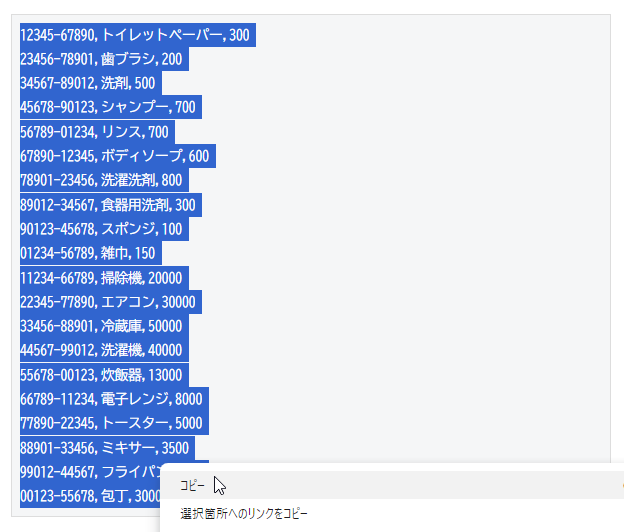
(方法1)カンマ区切りのcsvデータをエクセルに読み込む
csvデータ受け取っているような場合、コピペよりもこちらの方法が安全です。
- 「0123」のようなデータは自動的に文字列として読み込まれるので、先頭のゼロが消えてしまうことを回避できる
- スラッシュ入りの数字や、偶然にも「DEC」などと入った文字列が勝手に日付として認識されてしまうことを回避できる
- 文字コードによる文字化けを防げる
ファイルごと読み込む。2つ紹介する方法のうち、こちらの方が何かと安全です。
と言いますのは、たとえば先頭のゼロが勝手に落とされてしまうリスクがあるからです。ほかにも、品番コードなどにJAN, DECという文字があると勝手に日付に変換されてしまいます。
その点こちらの方法なら、文字列として扱われるため安全です。
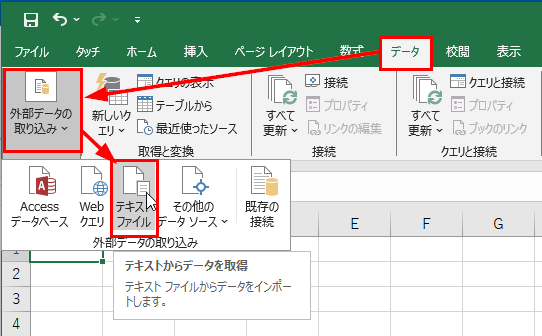
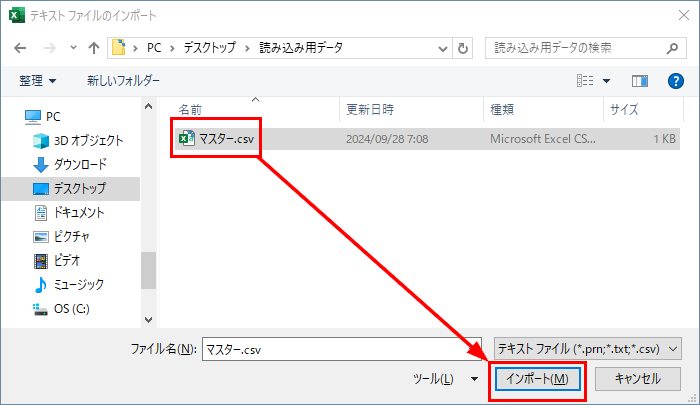
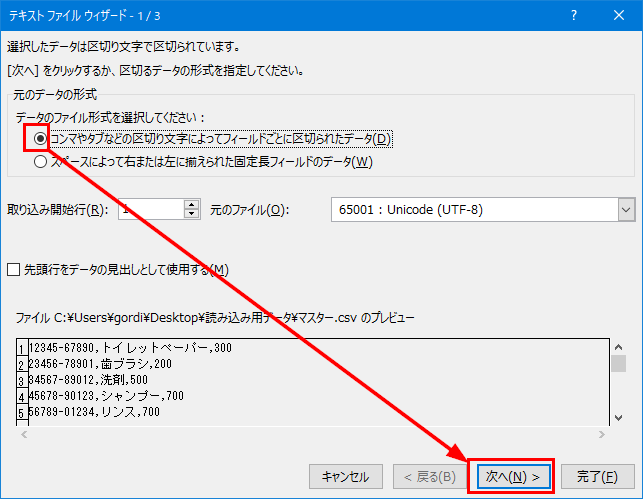
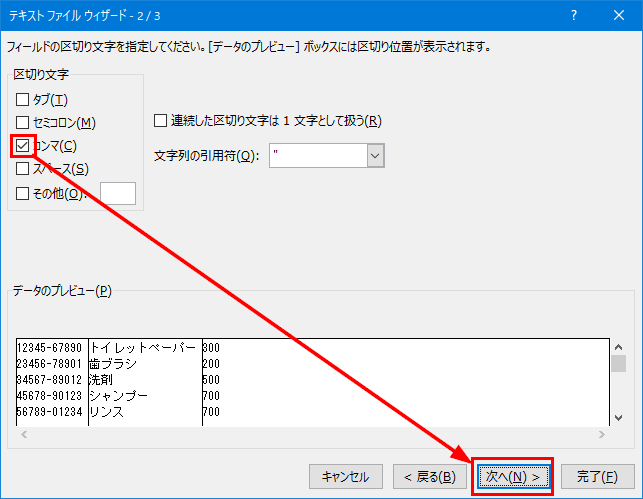
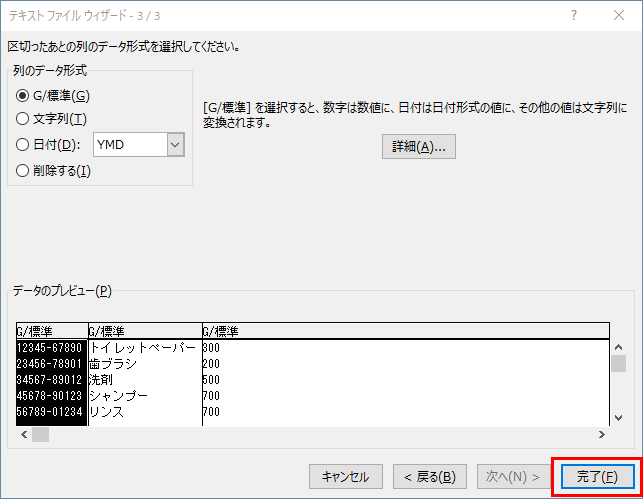
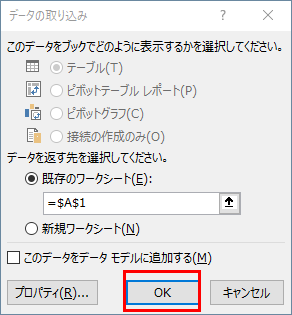
(方法2)文字をコピペしてから区切り文字を変換する
今回はWEBページからのテキストコピペしかありませんが、もし可能ならファイルからの読み込みの方が文字化け、先頭の0落ちのリスクを減らせます。詳しくは後半を参照してください。
カンマ区切りのデータをエクセルにコピペする
ペーストするとこうなります。
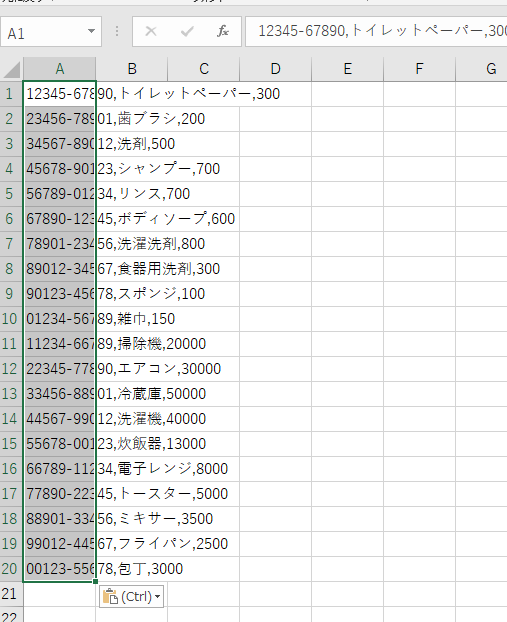
このように1行に全てが入ってしまう時は、いったんメモ帳(notepad)を経由させると回避できます。メモ帳に貼り付ける。それを再度全てコピーし、エクセルにペーストする訳です。

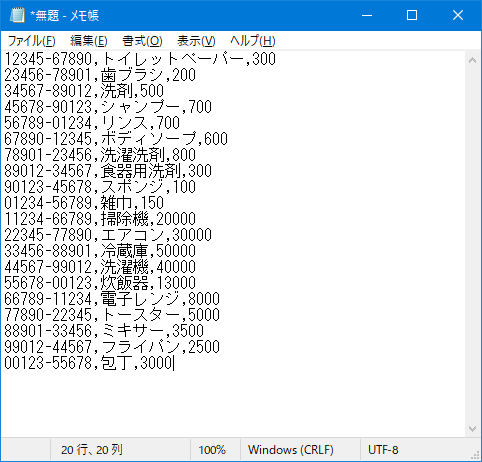
カンマを区切り文字として列を分ける
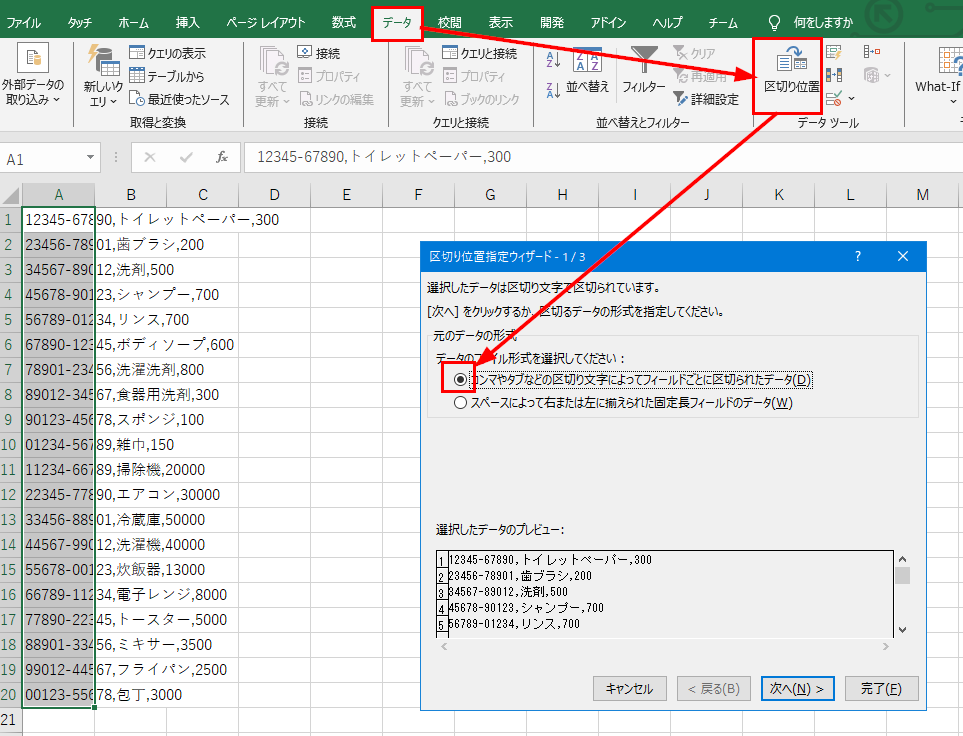
今回の例ではコンマですが、「その他」を使えば、ハイフンやアンダーバーなど、どんな文字を区切りに見立てることも可能です。
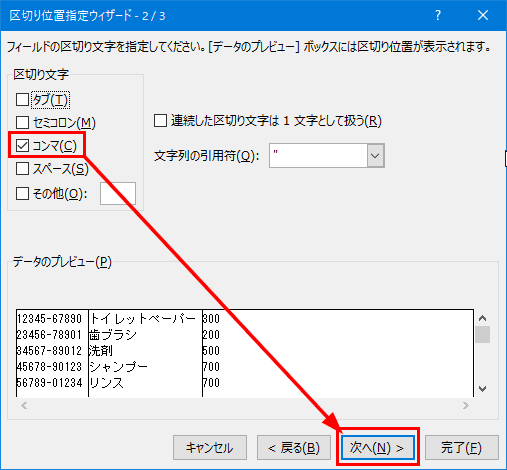
逆に考えると、やむを得ずデータに補足的な情報を入れる場合には、後からこういう分け方ができることを想定して”データに存在しない文字”で分けておくと便利です。@などもアリでしょう
列のデータ形式を必要に応じて指定します。今回は何も変更しません。
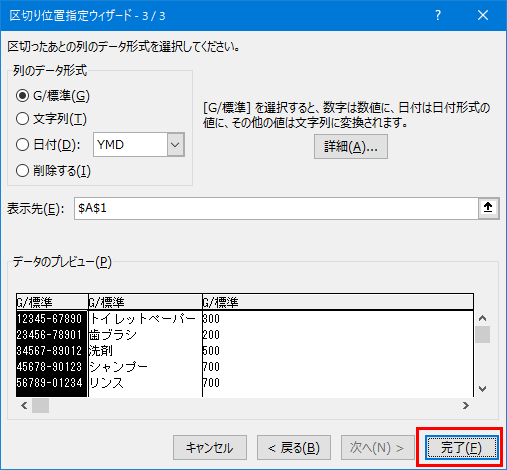
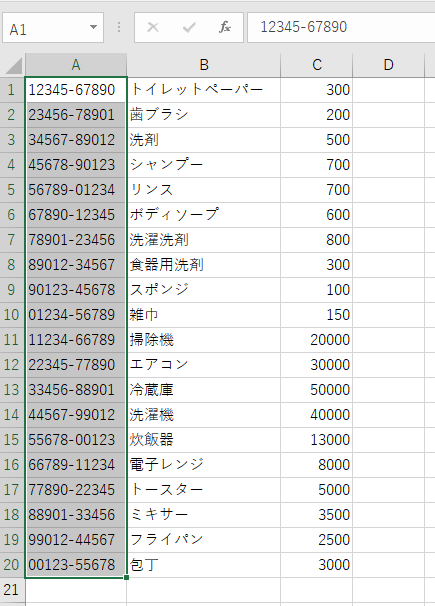
まとめ
他のソフトで作られたデータや、データベースからエクスポートされたデータをエクセル上に持ってくる場合、2つの方法があります
- csvデータを読み込む方法
文字化け、勝手に日付データに変更されてしまうリスクなどを考えるとこちらの方が何かと安全 - コピーペーストしてからデータの区切り位置で分割する方法
どちらも試してみて、まずは経験からメリットとデメリットの具合など比べてみるのが良いでしょう。




コメント